HP Pavilion 32 QHD 32-inch Display User Manual
Browse online or download User Manual for TVs & monitors HP Pavilion 32 QHD 32-inch Display. HP Pavilion 32 QHD 32-inch Display Gebruikershandleiding [es] [fr] [it] [pt]
- Page / 35
- Table of contents
- BOOKMARKS
- Gebruikershandleiding 1
- Over deze handleiding 3
- Inhoudsopgave 5
- 1 Aan de slag 7
- Eigenschappen 8
- Componenten aan de achterkant 9
- De monitor installeren 10
- De monitor installeren 5 11
- 6 Hoofdstuk 1 Aan de slag 12
- USB-apparaten aansluiten 14
- De monitor inschakelen 15
- De monitor bevestigen 16
- De monitor installeren 13 19
- 2 De monitor gebruiken 20
- Hoofdmenu Beschrijving 21
- Knopvergrendelingen 23
- 4 De monitor onderhouden 24
- De monitor verzenden 25
- A Technische specicaties 26
- Energiebesparingsvoorziening 28
- B Toegankelijkheid 29
- Uw behoeften evalueren 30
- Normen en wetgeving 31
- Wet- en regelgeving 32
- Verenigd Koninkrijk 33
- Australië 33
- Organisaties 34
- Onderwijsinstellingen 34
- Andere bronnen voor handicaps 34
- Koppelingen van HP 35
Summary of Contents
Gebruikershandleiding
De monitor installerenWees voorzichtig bij het instellen van de monitorZorg er voor dat u het oppervlak van het LCD-scherm niet aanraakt om schade aan
● Sluit het ene uiteinde van de USB Type C-kabel aan op een USB Type C-poort aan de achterzijde van de monitor en het andere uiteinde op een USB Type
● Sluit het ene uiteinde van de HDMI-kabel aan op de HDMI-poort aan de achterzijde van de monitor en het andere uiteinde op het bronapparaat.3. Sluit
4. Sluit het ene uiteinde van een audiokabel aan op de hoofdtelefoonuitgang op de monitor en het andere uiteinde op optionele stereoluidsprekers met e
USB-apparaten aansluitenUSB-poorten worden gebruikt om apparaten, zoals USB-opslagapparaten, USB-toetsenborden of USB-muizen, aan te sluiten. Er zijn
De instellingen van de monitor aanpassenKantel de monitorkop naar voren of naar achteren tot het op een comfortabele ooghoogte staat.De monitor inscha
De monitor scant automatisch de invoersignalen om een actief invoersignaal te zoeken en dat te gebruiken voor de monitor.De monitor bevestigenDe monit
De monitorstandaard verwijderenVOORZICHTIG: Voordat u de monitor demonteert, moet u nakijken of de monitor uitgeschakeld is en of alle kabels zijn los
2. Steek het lipje aan de onderkant van de VESA-beugel in de sleuf op de achterkant van de monitorkop (1) en draai vervolgens de schroef (2) vast.BELA
Een beveiligingskabel installerenU kunt de monitor aan een vast voorwerp bevestigen met een optionele HP beveiligingskabel.De monitor installeren 13
© Copyright 2018 HP Development Company, L.P.HDMI, het HDMI-logo en High-Denition Multimedia Interface zijn handelsmerken of gedeponeerde handelsmerk
2 De monitor gebruikenDe stuurprogramma's voor de monitor downloadenU kunt de volgende bestanden downloaden en installeren van http://www.hp.com/
Hoofdmenu BeschrijvingInformatie Belangrijke informatie over de monitor selecteren en weergeven.Afsluiten Hiermee verlaat u het schermmenu.De 'lo
3 Ondersteuning en problemen oplossenEenvoudige problemen oplossenIn de volgende lijst ziet u een overzicht van problemen die zich met de monitor kunn
KnopvergrendelingenAls u de aan/uit-knop of de Menu-knop gedurende tien seconden ingedrukt houdt, wordt de functionaliteit van deze knop vergrendeld.
4 De monitor onderhoudenRichtlijnen voor onderhoudNeem de volgende richtlijnen in acht voor optimale prestaties en een langere levensduur van de monit
BELANGRIJK:● Gebruik voor het reinigen van het scherm of de behuizing van de monitor geen reinigingsmiddelen op petroleumbasis, zoals benzeen, thinner
A Technische specicatiesOPMERKING: Alle specicaties vertegenwoordigen de gemiddelde specicaties van HP's onderdelenfabrikanten; werkelijke pre
Uit <0,3 W Ingangsterminal Een analoge audio-uitgang (hoofdtelefoon), een DisplayPort-poort, een HDMI-poort, een USB Type-C-poort (upstream, allee
Schermstand Timing-naam Pixelgrootte Horiz. freq (kHz) Vert. freq (Hz)10 1080p50 1920 × 1080 56,250 50,0011 480p 640 × 480 31,469 60,00Energiebesparin
B ToegankelijkheidToegankelijkheidHP werkt eraan om diversiteit, inclusie en werk/leven samen te brengen in de structuur van ons bedrijf, dus wordt di
Over deze handleidingDeze gids geeft informatie over opties van de monitor, het instellen van de monitor, het gebruik van de software, en technische s
International Association of Accessibility Professionals (IAAP)IAAP is een vereniging zonder winstoogmerk die zich richt op bevordering van het vak va
● HP SlateBook pc's–Toegankelijkheidsfuncties inschakelen (Android 4.3, 4.2/Jelly Bean)● HP Chromebook pc's–Toegankelijkheidsfuncties inscha
● Waarneembaar (bijvoorbeeld door tekstalternatieven voor afbeeldingen, bijschriften voor audio, aanpassingsvermogen van de presentatie en kleurcontra
Overige Amerikaanse wetgeving en initiatieven● Americans with Disabilities Act (ADA), Telecommunications Act, de Rehabilitation Act en overigeCanadaDe
Wereldwijd● JTC1 Special Working Group on Accessibility (SWG-A)● G3ict: Het mondiale initiatief voor inclusieve ICT● Italiaanse wetgeving inzake toega
● Microsoft Enable● Amerikaanse Ministerie van Justitie - Een richtlijn voor wetgeving inzake rechten voor mensen met een handicapKoppelingen van HPOn
iv Over deze handleiding
Inhoudsopgave1 Aan de slag ...
Bijlage A Technische specicaties ...
1 Aan de slagBelangrijke veiligheidsinformatieEr wordt een netvoedingsadapter en netsnoer met de monitor meegeleverd. Als u een ander netsnoer wilt ge
Eigenschappen en onderdelen van het productEigenschappenDe monitor heeft onder meer de volgende eigenschappen:● 81,3 cm (32 inch) diagonaal weergavege
Componenten aan de achterkantOnderdeel Pictogram Doel1 Joystickbesturing voor schermmenuDruk op deze knop om het schermmenu te openen, selecteer een i













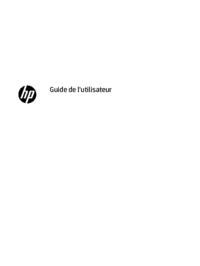












 (36 pages)
(36 pages) (40 pages)
(40 pages) (45 pages)
(45 pages) (51 pages)
(51 pages) (29 pages)
(29 pages) (31 pages)
(31 pages) (29 pages)
(29 pages) (35 pages)
(35 pages)







Comments to this Manuals